如何使用DISM工具修复Windows 11系统组件错误?
技术交流
2024年06月14日 10:41 97
游客
查看系统版本:
进入“设置”→“系统”→“系统信息”,记录下系统版本号。
下载镜像文件:
访问UUP dump网站或其他类似平台,如UUP.rg-adguard或UUPdump.cn。
根据你的操作系统版本号搜索并下载相应的x64或arm64版本的镜像文件。
运行下载工具:
如果下载的是压缩包,需要解压并运行其中的cmd文件。
提取wim文件:
从下载的ISO文件中提取
install.wim文件,通常位于sources文件夹下,将其解压到磁盘根目录,例如C:\install.wim。运行DISM:
首先,使用以下命令检查wim文件是否能被识别及其索引号:
DISM /Get-WimInfo /WimFile:C:\install.wim
然后,使用以下命令扫描并修复系统组件:
DISM /Online /Cleanup-image /ScanHealthDISM /Online /Cleanup-image /RestoreHealth /Source:WIM:C:\install.wim:1 /LimitAccess
最后,使用sfc命令再次扫描系统文件:
SFC /SCANNOW

保留或删除文件:
如果磁盘空间足够,建议保留ISO文件和install.wim以备不时之需。如果系统经过大更新,导致版本信息变化,应删除这些文件并重新下载。
其他建议:
推荐使用uup.rg-adguard下载镜像,因为它提供的下载工具简单易用。
如果UUP DUMP官网速度慢,可以选择使用国内的UUPdump.cn。
最后建议:
如果上述方法失败,可以直接访问微软官网下载Windows 11镜像文件,并使用它来修复系统。
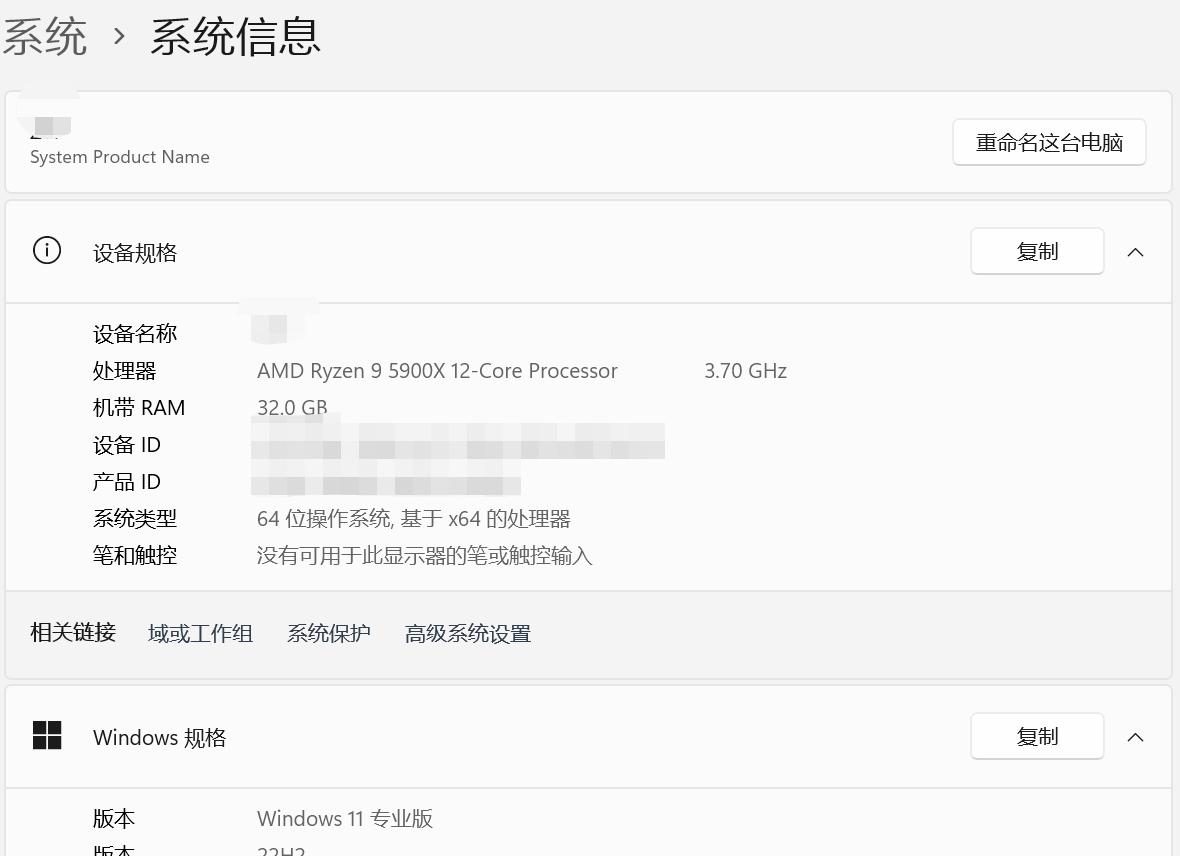

标签: DISM工具 Windows 11系统 组件错误
相关文章

最新评论